Eu amo meu iPhone e também gosto do iCloud, mas o que eu odeio é que tenho uma tonelada de contatos duplicados! Por que é que? Bem, é porque eu uso a mesma conta do iCloud em vários iPhones e iPads. Todos os contatos do iPhone de minha esposa e da minha irmã foram mesclados em uma lista gigante e havia um monte de duplicatas.
A outra coisa irritante era que as duplicatas eram um pouco diferentes. Por exemplo, eu tive um contato Vineet e depois outro chamado Vineet R e outro chamado Vineet Rohatgi! Um tinha um número, um tinha um email e o último tinha um endereço. Portanto, não são duplicatas exatas, mas continuam com as mesmas informações de contato.
Neste artigo, apresentarei algumas maneiras de resolver o problema de contatos duplicados e como mesclá-los. Em termos de soluções, descobri muito onde é possível excluir duplicatas exatas, mas demorou um pouco mais para encontrar uma maneira de mesclar contatos que pudessem ter nomes diferentes, mas tivessem números de telefone ou endereços de e-mail idênticos.
Método 1 - Catálogo de Endereços Mac
Se você possui um Mac e tem a configuração da agenda para sincronizar com o iCloud, pode usá-lo para remover duplicatas exatas. O aplicativo Catálogo de Endereços no Mac não fará nenhum tipo de mesclagem por conta própria, ele só encontrará contatos com o mesmo nome e mesclará os dois juntos.
Abra seu Catálogo de Endereços e clique em Todos os contatossob iCloud. Você deve ver todos os contatos do iCloud no lado direito.
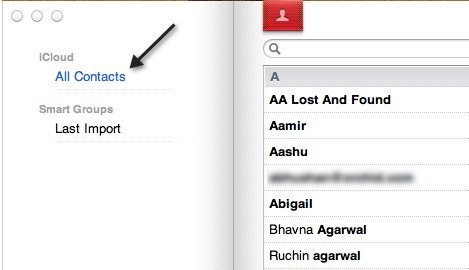
Em seguida, clique em Carde, em seguida, Procure por duplicatas.
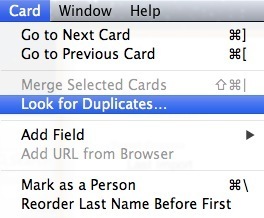
Se o Catálogo de Endereços encontrar algum duplicado, ele perguntará se você deseja mesclá-los juntos. Se não encontrar duplicatas, é porque não havia contatos com o mesmo nome. Lembre-se de que não vai olhar para nenhum outro campo, como número de telefone ou endereço de e-mail. É um localizador duplicado simples e útil se você tiver muitos contatos que sejam cópias idênticas.
Método 2 - Aplicativo Smart Merge
O segundo método e de longe o mais útil A maneira de remover contatos duplicados é usar um aplicativo que você pode baixar para o seu iPhone chamado Smart Duplicar Contatos Duplicados. São 99 centavos, mas vale muito a pena. Ele me poupou uma tonelada de tempo encontrando todos os contatos possíveis que poderiam ser mesclados e depois permitindo que eu editasse quaisquer detalhes específicos para o novo contato mesclado.
O aplicativo basicamente pode mostrar contatos duplicados (mesmo nome), números de telefone duplicados, endereços de e-mail duplicados, contatos sem nome, contatos sem número de telefone e contatos sem e-mail. Aqui está o que parece quando você executá-lo pela primeira vez:
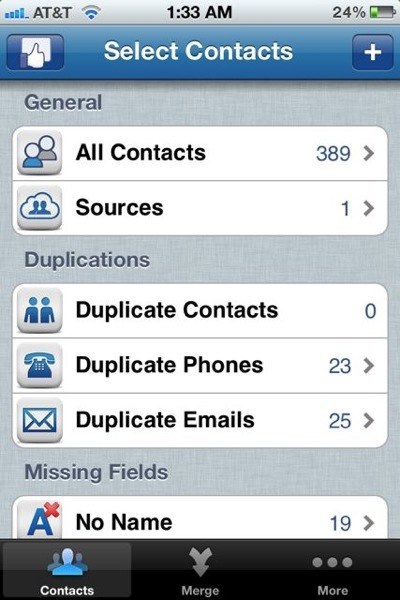
Se você tocar em telefones duplicados, por exemplo, você verá uma lista de contatos agrupados pelo mesmo número de telefone.
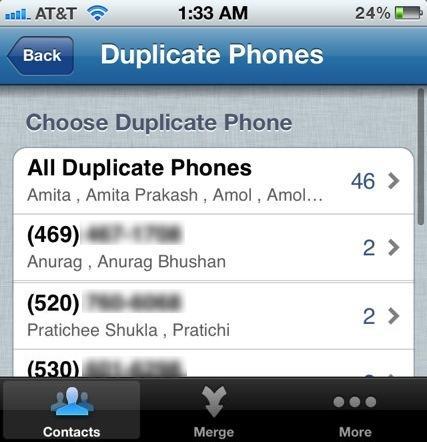
Em seguida, toque em qualquer conjunto de duplicatas. Não toque em "Todos os telefones duplicados" porque isso mesclará todas as suas duplicatas em um único contato, o que você não deseja fazer. Você quer trabalhar apenas com os pares duplicados. Por exemplo, cliquei no primeiro acima, começando com 469 como o número.
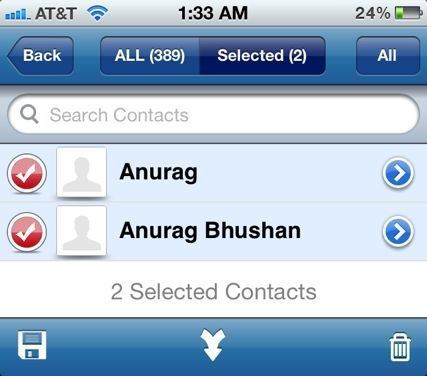
Agora você tem que tocar no botão Mesclar, que é a seta apontando para baixo no centro da parte inferior da tela. Você verá uma tela pop-up perguntando como deseja mesclar:
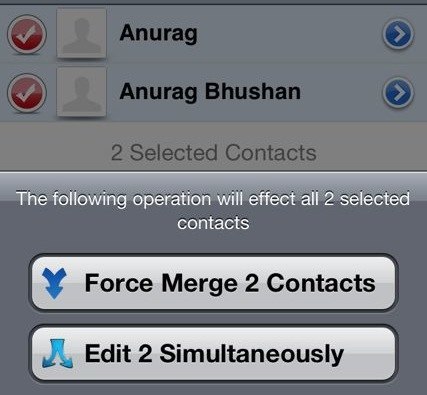
Você pode editá-las ao mesmo tempo ou Force Mesclaros contatos. Eu pessoalmente descobri que a união de forças é melhor. Vá em frente e toque nesse botão. Você receberá outro aviso de que, ao fazer isso, converterá 2 contatos em um.
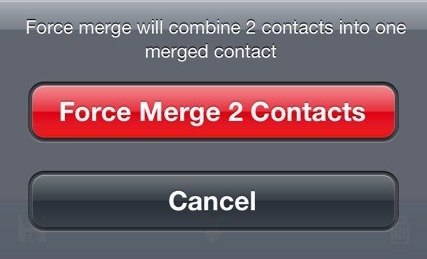
Vá em frente e toque no botão Force Merge 2 Contacts .
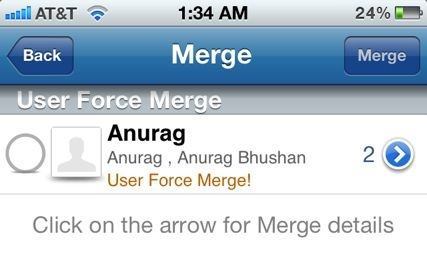
Agora você verá outra tela com um grande círculo vazio à esquerda e uma seta azul à direita. Antes de fazermos a mesclagem, verificaremos o contato final para verificar se ele está correto. Vá em frente e toque na seta azul.
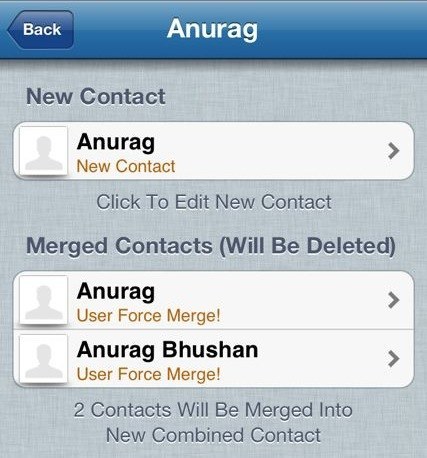
Agora você pode ver quais informações estão dentro dos dois contatos separados e como o novo contato mesclado ficará . O único problema que encontrei com o aplicativo até agora é que ele gosta de escolher automaticamente o contato com o nome mais curto. Então, como você pode ver acima, em vez de escolher Anurag Bhushan como o novo contato, ele escolheu Anurag. Tudo fica bem fundido. Para corrigir esse problema, você precisa tocar no novo contato e, em seguida, verá um botão Editarno canto superior direito.

Vá em frente e corrija o nome ou o que mais você quiser e depois volte. Volte para a tela Mesclar e, em seguida, toque no círculo vazio para transformá-lo em uma marca de seleção vermelha.
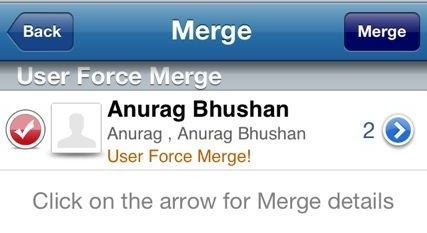
Finalmente, clique no botão Mesclar e ele criará o novo contato e excluirá os mais antigos! São alguns passos, mas é muito mais fácil do que tentar manualmente fazer tudo isso sozinho. Além disso, depois de fazer isso uma ou duas vezes, é muito rápido depois disso. Consegui remover mais de 60 contatos duplicados usando esse pequeno aplicativo bacana. Qual método você usou para remover duplicatas ou mesclar contatos no seu iPhone? Deixe-nos saber nos comentários. Aproveite!